Τα σενάρια PowerShell παίρνουν μια μικρή ρύθμιση εάνθέλετε να εκτελούνται αυτόματα σε δεδομένη χρονική στιγμή. Χρειάζεται περισσότερη ενέργεια από την εκτέλεση μιας προγραμματισμένης εργασίας, καθώς το σενάριο δεν θα εκτελείται στο PowerShell ως ενέργεια. Αν δεν θέλετε να εκτελέσετε αυτόματα αυτά τα σενάρια και αντίθετα ψάχνετε να εκτελέσετε δέσμες ενεργειών PowerShell με συντομεύσεις πληκτρολογίου, μπορείτε να κάνετε ακριβώς αυτό. Υπάρχουν μερικοί περιορισμοί σε αυτή τη διαδικασία, αλλά τίποτα που καθιστά τη διαδικασία κουραστική για χρήση.
PowerShell scripts με συντομεύσεις πληκτρολογίου
Το πρώτο πράγμα που χρειάζεστε είναι το σενάριο PowerShell. Προχωρήστε και δημιουργήστε το. Μετακινήστε το κάπου που ξέρετε ότι δεν θα το διαγράψετε τυχαία. Αφού το κάνετε αυτό, μεταβείτε στην επιφάνεια εργασίας σας και κάντε δεξί κλικ σε μια κενή περιοχή. Από το μενού περιβάλλοντος, επιλέξτε Νέα> Συντόμευση.
Στο πεδίο τοποθεσίας, πληκτρολογήστε τα παρακάτω και βεβαιωθείτε ότι έχετε αντικαταστήσει το "path-to-script" με την πλήρη διαδρομή στο script του PowerShell που θέλετε να εκτελέσετε με μια συντόμευση πληκτρολογίου.
%SystemRoot%system32WindowsPowerShellv1.0powershell.exe -ExecutionPolicy Bypass -File "path-to-script"
Παράδειγμα
%SystemRoot%system32WindowsPowerShellv1.0powershell.exe -ExecutionPolicy Bypass -File "C:UsersfatiwDesktoptoastNotification.ps1"
Κάντε κλικ στο κουμπί Επόμενο και πληκτρολογήστε ένα όνομα για τη συντόμευση. Εάν θέλετε, μπορείτε επίσης να αλλάξετε το εικονίδιο που χρησιμοποιεί η συντόμευση. Από προεπιλογή, θα χρησιμοποιήσει το εικονίδιο PowerShell.

Αφού δημιουργήσετε τη συντόμευση, κάντε δεξί κλικκαι επιλέξτε Ιδιότητες από το μενού περιβάλλοντος. Μεταβείτε στην καρτέλα Συντόμευση, κάντε κλικ στο εσωτερικό του πεδίου "Πλήκτρο συντόμευσης" και καταγράψτε τη συντόμευση πληκτρολογίου που θέλετε να χρησιμοποιήσετε για να εκτελέσετε την εφαρμογή.
Απλά πρέπει να εισαγάγετε ένα γράμμα ή έναν αριθμό. Τα πλήκτρα Ctrl + Alt προστίθενται από προεπιλογή και θα είναι μέρος όλων των συντομεύσεων πληκτρολογίου για την εκτέλεση εφαρμογών / συντομεύσεων σε εφαρμογές.
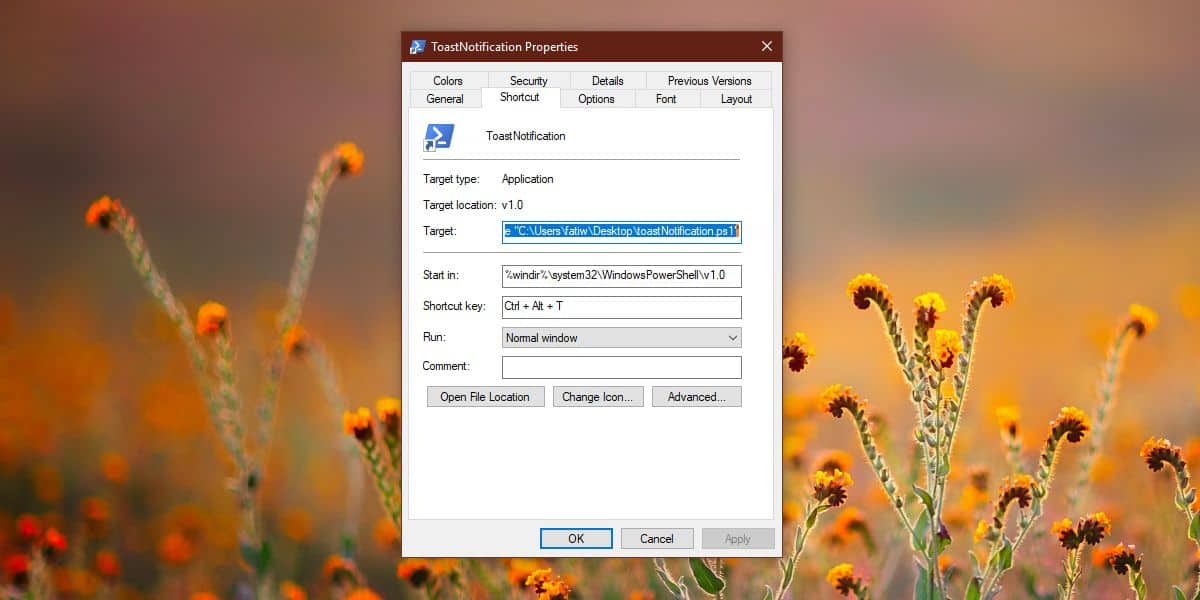
Αυτό θα έπρεπε να κάνει το τέχνασμα. Τώρα μπορείτε να εκτελέσετε το σενάριο με τη συντόμευση που έχετε εγγράψει.
Περιορισμοί
Ανέφερα νωρίτερα ότι αυτή η μέθοδος έχειπεριορισμοί, αν και δεν είναι πολύ περιοριστικοί. Ο περιορισμός είναι ότι η συντόμευση, αυτή που δημιουργήσατε, πρέπει να τοποθετηθεί στην επιφάνεια εργασίας ή να προστεθεί στο μενού Έναρξη. Αν μετακινήσετε τη συντόμευση οπουδήποτε αλλού, π.χ. σε διαφορετική μονάδα δίσκου στον υπολογιστή σας ή τη φωλιά σας μέσα σε ένα φάκελο, η συντόμευση πληκτρολογίου δεν θα μπορέσει να εκτελέσει τη δέσμη ενεργειών.
Κρατώντας το σενάριο στην επιφάνεια εργασίας σας είναι πραγματικά τοπιο αξιόπιστο τρόπο εκτέλεσης σεναρίων με μια συντόμευση πληκτρολογίου. Φαίνεται ότι η χρήση της επιλογής Pin to Start στο μενού συντόμευσης δεν κάνει πραγματικά το τέχνασμα και ούτε προσθέτει στο φάκελο του μενού "Έναρξη". Ίσως να έχει να κάνει με το σενάριο που το έχω δοκιμάσει, για να προχωρήσετε και να το δοκιμάσετε μόνοι σας. Εάν η προσθήκη της συντόμευσης στο μενού Έναρξη δεν θα λειτουργήσει, θα πρέπει να την τοποθετήσετε στην επιφάνεια εργασίας σας.













Σχόλια